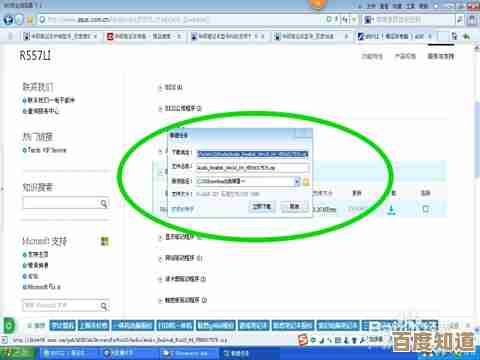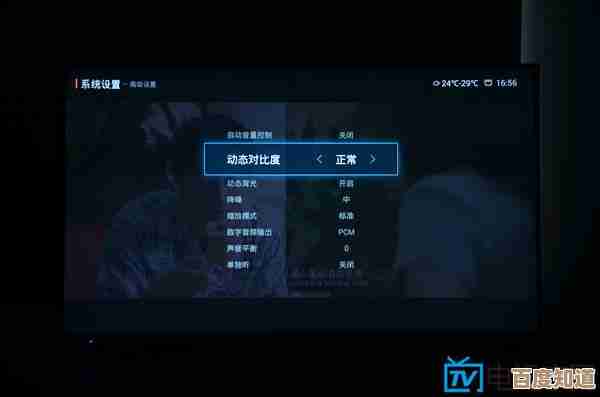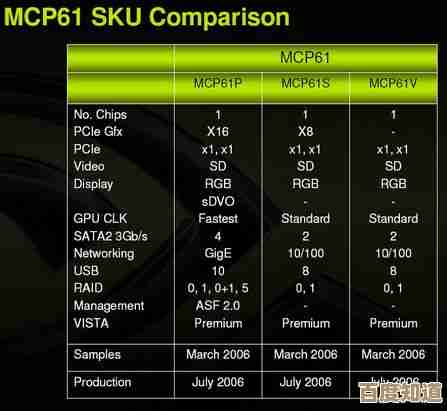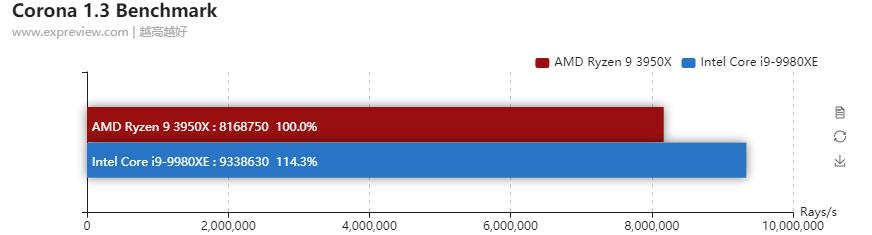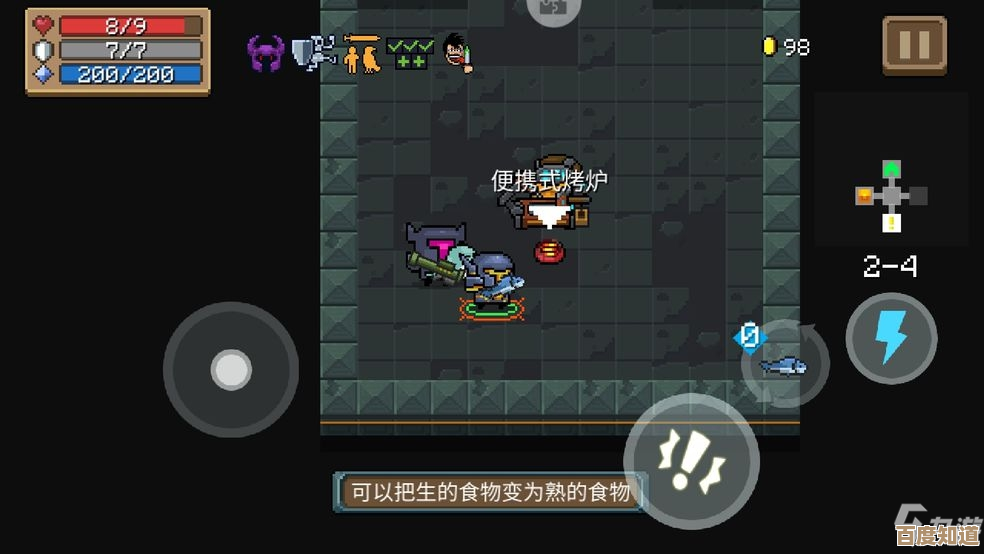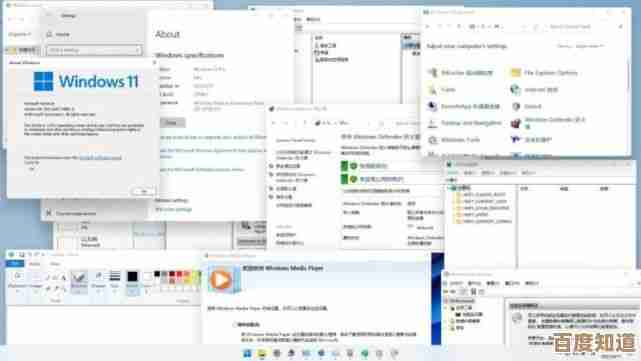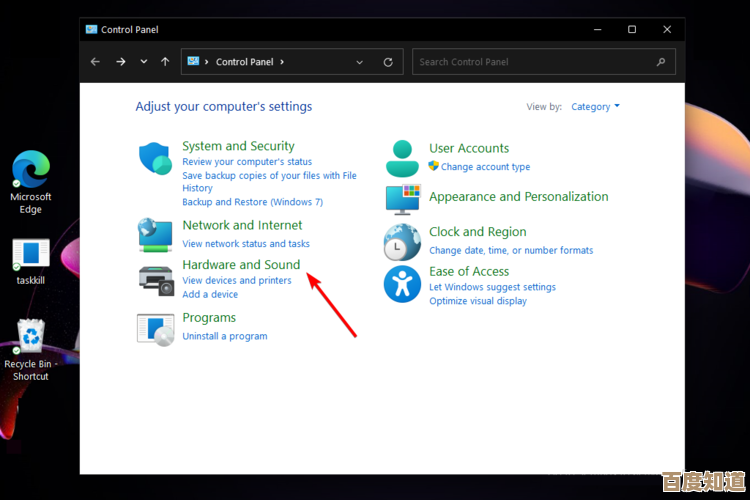解决Win11运行窗口搜索问题:详细四步操作教程轻松搞定
- 问答
- 2025-10-27 18:23:21
- 1
重启Windows资源管理器 这能解决大部分临时性的小毛病,操作很简单:
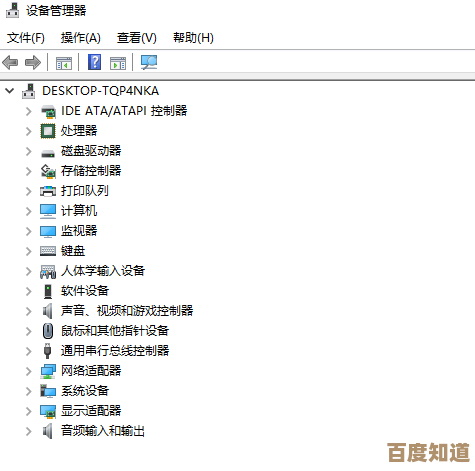
- 同时按下
Ctrl + Alt + Delete键,选择“任务管理器”。 - 在任务管理器里,找到“Windows 资源管理器”这个进程。
- 右键点击它,选择“重新启动”。
第二步:检查Windows搜索服务是否开启 如果重启资源管理器没用,可能是负责搜索的服务没运行。
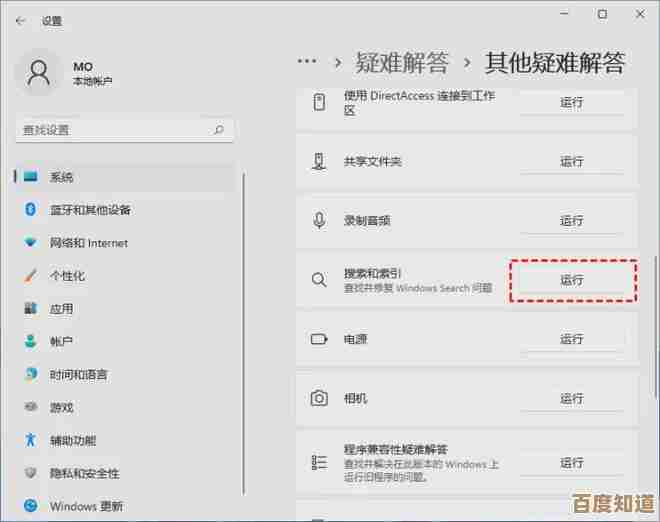
- 按
Win + R键打开运行框,输入services.msc然后按回车。 - 在服务列表里,找到“Windows Search”这一项。
- 双击打开,看看“启动类型”是不是“自动”,服务状态是不是“正在运行”,如果不是,就把它改成自动并启动它。
第三步:重建搜索索引 如果服务是好的,但搜索还是不准或没结果,可能是搜索索引文件坏了,需要重建。(来源:微软官方支持文档)
- 打开Windows 11的“设置”。
- 进入“隐私和安全性” > “搜索Windows”。
- 向下滚动找到并点击“高级索引选项”。
- 在新窗口里点击“高级”按钮。
- 在“疑难解答”部分,点击“重建”按钮,这会花点时间,期间搜索可能不灵,重建完就好了。
第四步:运行Windows搜索疑难解答 让系统自己检测和修复问题。
- 打开“设置”,进入“系统” > “疑难解答” > “其他疑难解答”。
- 找到并运行“搜索和索引”疑难解答。
- 跟着屏幕上的提示操作,让它自动查找并修复问题。
通常做完前两步就能解决,如果还不行,再尝试第三步和第四步。
本文由度秀梅于2025-10-27发表在笙亿网络策划,如有疑问,请联系我们。
本文链接:http://www.haoid.cn/wenda/48320.html